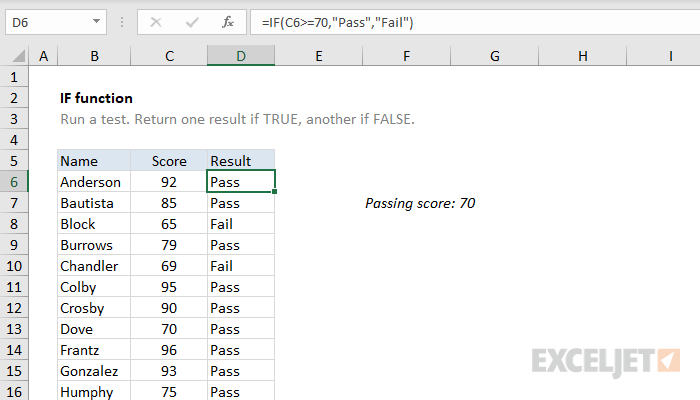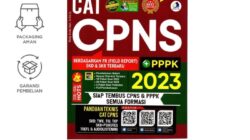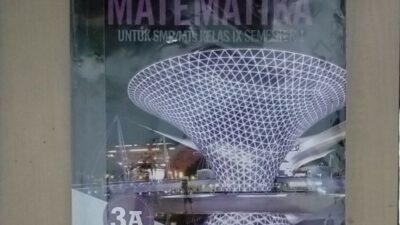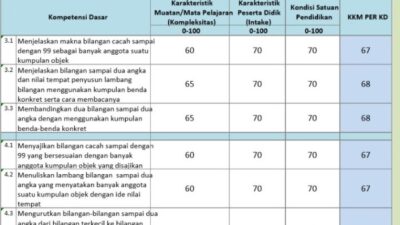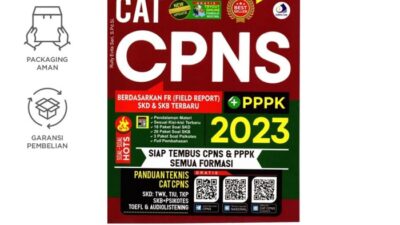Cara menggunakan fungsi if pada excel – Fungsi IF, sebuah pilar dalam dunia Excel, memungkinkan Anda membuat perhitungan dan pengambilan keputusan yang kompleks hanya dengan beberapa klik. Dengan menguasai fungsi ini, Anda akan membuka kunci kekuatan penuh spreadsheet dan membawa keterampilan Excel Anda ke level berikutnya.
Mari selami dunia fungsi IF dan pelajari cara memanfaatkannya untuk menyelesaikan berbagai tugas, mulai dari perhitungan sederhana hingga logika kompleks.
Pengertian Fungsi IF pada Excel
Fungsi IF adalah salah satu fungsi paling dasar dan serbaguna di Excel. Fungsi ini memungkinkan kamu membuat pernyataan logis dan mengembalikan nilai yang berbeda berdasarkan apakah pernyataan tersebut benar atau salah.
Sintaks fungsi IF adalah sebagai berikut:
=IF(uji_logika, nilai_jika_benar, nilai_jika_salah)
Di mana:
- uji_logika: Pernyataan logika yang akan diuji.
- nilai_jika_benar: Nilai yang akan dikembalikan jika pernyataan logika benar.
- nilai_jika_salah: Nilai yang akan dikembalikan jika pernyataan logika salah.
Contoh Penggunaan Fungsi IF
Sebagai contoh, kamu dapat menggunakan fungsi IF untuk membuat daftar nilai yang lulus dan tidak lulus berdasarkan skor ujian. Sintaksnya adalah:
=IF(skor>=60, “Lulus”, “Tidak Lulus”)
Fungsi ini akan mengembalikan “Lulus” jika skor lebih besar atau sama dengan 60, dan “Tidak Lulus” jika skor kurang dari 60.
Penggunaan Fungsi IF Bersarang
Fungsi IF dapat digunakan secara bersarang untuk membuat pernyataan logis yang lebih kompleks. Misalnya, kamu dapat menggunakan fungsi IF bersarang untuk menentukan nilai huruf berdasarkan persentase nilai.
Menggunakan fungsi IF pada Excel bisa mempermudah pekerjaan kita. Tapi tahukah kamu, cara meningkatkan kualitas SDM juga sama pentingnya? Meningkatkan kualitas SDM dapat membuat tim kita lebih produktif dan efisien. Kembali ke fungsi IF, memahami cara menggunakannya dengan benar akan sangat membantu dalam menganalisis data dan membuat keputusan yang tepat.
Jadi, jangan lupa untuk terus mengasah keterampilan Excel dan SDM kamu ya!
=IF(persentase>=90, “A”, IF(persentase>=80, “B”, IF(persentase>=70, “C”, IF(persentase>=60, “D”, “E”))))
Jika kamu butuh cara praktis untuk berbagi pulsa, jangan lupakan cara transfer pulsa Indosat lewat telepon di sini . Sementara itu, untuk membuat laporan keuangan lebih efisien, kamu bisa memanfaatkan fungsi IF pada Excel. Dengan fungsi ini, kamu dapat membuat perhitungan atau menampilkan teks tertentu berdasarkan kondisi yang diberikan.
Sangat berguna, bukan?
Fungsi ini akan mengembalikan “A” jika persentase lebih besar atau sama dengan 90, “B” jika persentase lebih besar atau sama dengan 80, “C” jika persentase lebih besar atau sama dengan 70, “D” jika persentase lebih besar atau sama dengan 60, dan “E” jika persentase kurang dari 60.
Struktur Fungsi IF
Fungsi IF pada Excel memungkinkan kita mengembalikan nilai yang berbeda berdasarkan kondisi tertentu. Struktur umumnya adalah:
Sintaks, Cara menggunakan fungsi if pada excel
IF(logical_test, value_if_true, value_if_false)
Dengan fungsi IF pada Excel, kamu bisa dengan mudah membuat perhitungan bersyarat. Misalnya, jika penghasilanmu dari TikTok mencapai angka tertentu, kamu bisa mengatur perhitungan bonus secara otomatis. Nah, ngomong-ngomong soal TikTok, kamu bisa cek penghasilanmu di sana dengan mengikuti langkah-langkah cara cek penghasilan tiktok . Setelah mengetahui penghasilanmu, kamu bisa kembali menggunakan fungsi IF untuk membuat perhitungan lebih lanjut di Excel.
Di mana:
- logical_test: Kondisi yang diuji
- value_if_true: Nilai yang dikembalikan jika kondisi benar
- value_if_false: Nilai yang dikembalikan jika kondisi salah
Contoh
Jika kita ingin mengembalikan “Lulus” jika nilai lebih besar atau sama dengan 75, dan “Tidak Lulus” jika tidak, kita dapat menggunakan fungsi IF sebagai berikut:
=IF(nilai>=75, “Lulus”, “Tidak Lulus”)
Jika nilai sel “nilai” adalah 80, fungsi IF akan mengembalikan “Lulus”. Jika nilai kurang dari 75, fungsi IF akan mengembalikan “Tidak Lulus”.
Menggunakan fungsi IF pada Excel bisa membantu mengotomatiskan tugas-tugas rumit. Misalnya, jika Anda ingin menampilkan pesan tertentu berdasarkan nilai sel, Anda dapat menggunakan fungsi IF. Nah, selain Excel, Microsoft Word juga memiliki fungsi serupa untuk mengelola dokumen. Jika Anda memiliki banyak sheet kosong dalam dokumen Word, Anda bisa menghapusnya dengan mudah.
Cara menghapus sheet kosong di Word sangatlah praktis, sehingga Anda dapat fokus menggunakan fungsi IF pada Excel tanpa terganggu oleh sheet yang tidak diperlukan.
Fungsi IF Bertingkat
Kita juga dapat menggunakan fungsi IF bertingkat untuk mengembalikan nilai yang berbeda berdasarkan kondisi yang lebih kompleks. Misalnya, kita dapat menggunakan fungsi IF berikut untuk mengembalikan nilai “A” jika nilai lebih besar atau sama dengan 90, “B” jika nilai lebih besar atau sama dengan 80, dan “C” jika tidak:
=IF(nilai>=90, “A”, IF(nilai>=80, “B”, “C”))
Fungsi IF pertama menguji apakah nilai lebih besar atau sama dengan 90. Jika ya, fungsi IF mengembalikan “A”. Jika tidak, fungsi IF kedua menguji apakah nilai lebih besar atau sama dengan 80. Jika ya, fungsi IF mengembalikan “B”. Jika tidak, fungsi IF mengembalikan “C”.
Tips
Berikut adalah beberapa tips saat menggunakan fungsi IF:
- Selalu pastikan kondisi yang diuji adalah nilai Boolean (BENAR atau SALAH).
- Gunakan fungsi IF bertingkat hanya jika diperlukan. Fungsi IF tunggal biasanya sudah cukup untuk sebagian besar kasus.
- Berhati-hatilah dengan kesalahan logika. Pastikan kondisi yang diuji tidak tumpang tindih atau saling eksklusif.
Kondisi Logika dalam Fungsi IF
Fungsi IF pada Excel memungkinkan kita mengevaluasi kondisi logika dan mengembalikan nilai yang berbeda tergantung pada hasil evaluasi tersebut. Berikut beberapa jenis kondisi logika yang dapat digunakan dalam fungsi IF:
Kondisi AND
Kondisi AND mengevaluasi apakah semua kondisi dalam ekspresi logika bernilai TRUE. Jika semua kondisi bernilai TRUE, maka ekspresi logika akan bernilai TRUE; jika salah satu kondisi bernilai FALSE, maka ekspresi logika akan bernilai FALSE.Contoh:=IF(AND(A2>5, B2 <10), "Benar", "Salah")
Kondisi ini akan mengembalikan "Benar" jika nilai sel A2 lebih besar dari 5 dan nilai sel B2 kurang dari 10. Jika salah satu kondisi tidak terpenuhi, maka kondisi ini akan mengembalikan "Salah".
Kondisi OR
Kondisi OR mengevaluasi apakah salah satu kondisi dalam ekspresi logika bernilai TRUE.
Jika salah satu kondisi bernilai TRUE, maka ekspresi logika akan bernilai TRUE; jika semua kondisi bernilai FALSE, maka ekspresi logika akan bernilai FALSE.Contoh:=IF(OR(A2>5, B2 <10), "Benar", "Salah")
Kondisi ini akan mengembalikan "Benar" jika nilai sel A2 lebih besar dari 5 atau nilai sel B2 kurang dari 10. Jika kedua kondisi tidak terpenuhi, maka kondisi ini akan mengembalikan "Salah".
Kondisi NOT
Kondisi NOT mengevaluasi kebalikan dari kondisi yang diberikan. Jika kondisi yang diberikan bernilai TRUE, maka kondisi NOT akan bernilai FALSE; jika kondisi yang diberikan bernilai FALSE, maka kondisi NOT akan bernilai TRUE.Contoh:=IF(NOT(A2>5),
“Benar”, “Salah”)Kondisi ini akan mengembalikan “Benar” jika nilai sel A2 tidak lebih besar dari 5. Jika nilai sel A2 lebih besar dari 5, maka kondisi ini akan mengembalikan “Salah”.Dengan memahami jenis-jenis kondisi logika ini, kamu dapat membuat fungsi IF yang lebih kompleks dan mengevaluasi berbagai kondisi untuk mengembalikan nilai yang sesuai.
Nilai yang Dikembalikan Fungsi IF
Fungsi IF pada Microsoft Excel mengembalikan nilai tertentu berdasarkan kondisi yang ditetapkan. Nilai yang dikembalikan dapat berupa nilai numerik, teks, atau nilai kesalahan.
Berdasarkan dokumentasi resmi Microsoft, nilai yang dikembalikan oleh fungsi IF adalah sebagai berikut:
Jika kondisi TRUE, fungsi IF mengembalikan nilai_jika_benar. Jika kondisi FALSE, fungsi IF mengembalikan nilai_jika_salah.
Berikut adalah contoh penggunaan fungsi IF untuk mengembalikan nilai:
- Jika nilai sel A1 lebih besar dari 10, kembalikan “Besar”; jika tidak, kembalikan “Kecil”.
- Jika nilai sel B2 sama dengan “Ya”, kembalikan 1; jika tidak, kembalikan 0.
- Jika nilai sel C3 berisi kesalahan, kembalikan “#N/A”; jika tidak, kembalikan nilai sel C3.
Kasus Penggunaan Fungsi IF
Fungsi IF dalam Excel merupakan alat yang ampuh untuk mengevaluasi kondisi dan mengembalikan nilai yang berbeda berdasarkan hasilnya. Berikut adalah beberapa contoh penggunaan praktisnya:
Penggunaan Umum
- Memeriksa apakah sel berisi nilai tertentu, misalnya =IF(A1=”Ya”,”Benar”,”Salah”)
- Membandingkan dua nilai, misalnya =IF(A1>B1,”Lebih Besar”,”Lebih Kecil”)
- Mengklasifikasikan data ke dalam kategori, misalnya =IF(Nilai>90,”A”,”B”)
Penggunaan Lanjutan
- Membuat perhitungan bersyarat, misalnya =IF(A1>100,A1*2,A1)
- Menggabungkan beberapa kondisi, misalnya =IF(AND(A1>100,B1<50),"Benar","Salah")
- Menggunakan fungsi bersarang, misalnya =IF(IF(A1>100,”Besar”,”Kecil”),”Nilai Tinggi”,”Nilai Rendah”)
Kesalahan Umum saat Menggunakan Fungsi IF
Fungsi IF adalah alat yang ampuh di Excel, tetapi juga dapat menjadi sumber kesalahan jika tidak digunakan dengan benar. Berikut adalah beberapa kesalahan umum yang perlu diperhatikan:
Sintaks yang Salah
Pastikan Anda mengikuti sintaks yang benar untuk fungsi IF: IF(test, value_if_true, value_if_false). Kesalahan sintaks umum meliputi:
- Menggunakan tanda koma (,) sebagai pemisah argumen, bukan titik koma (;)
- Menghilangkan argumen apa pun
- Menggunakan operator yang salah dalam argumen uji (misalnya, = alih-alih ==)
Argumen Uji Tidak Benar
Argumen uji dalam fungsi IF harus mengembalikan nilai logika (TRUE atau FALSE). Kesalahan umum meliputi:
- Menggunakan argumen teks atau numerik sebagai argumen uji
- Menggunakan operator perbandingan yang salah (misalnya,< alih-alih <=)
- Menggunakan argumen uji yang tidak mengembalikan nilai yang jelas (misalnya, “a” atau “b”)
Argumen Nilai yang Salah
Argumen nilai_jika_benar dan nilai_jika_salah harus mengembalikan jenis nilai yang sama (misalnya, teks atau numerik). Kesalahan umum meliputi:
- Mengembalikan nilai teks di satu argumen dan nilai numerik di argumen lainnya
- Menggunakan rumus yang tidak valid sebagai argumen nilai
- Menggunakan referensi sel yang tidak valid sebagai argumen nilai
Menggunakan Fungsi Bersarang Secara Berlebihan
Meskipun Anda dapat menggunakan fungsi IF bersarang, menggunakan terlalu banyak fungsi IF dapat membuat rumus menjadi sulit dibaca dan dipahami. Cobalah untuk menyederhanakan rumus Anda dengan menggunakan fungsi lain, seperti VLOOKUP atau INDEX/MATCH.
Menggunakan Fungsi IF untuk Menampilkan Pesan Kesalahan
Fungsi IF tidak boleh digunakan untuk menampilkan pesan kesalahan. Sebaliknya, gunakan fungsi ISERROR atau ISNA untuk memeriksa kesalahan dan menampilkan pesan yang sesuai.
Fungsi IF Bersarang: Cara Menggunakan Fungsi If Pada Excel
Fungsi IF bersarang memungkinkan kamu menguji beberapa kondisi sekaligus dan menghasilkan nilai yang berbeda berdasarkan setiap kondisi. Sintaksnya adalah:“`=IF(uji_logika1, nilai_jika_benar1, IF(uji_logika2, nilai_jika_benar2, nilai_jika_salah))“`
Cara Menggunakan Fungsi IF Bersarang
Misalnya, kamu ingin menghitung bonus karyawan berdasarkan kinerjanya. Jika kinerjanya “Sangat Baik”, mereka akan mendapatkan bonus 10%, “Baik” mendapatkan 5%, dan “Cukup” tidak mendapatkan bonus.“`=IF(kinerja=”Sangat Baik”, 10%, IF(kinerja=”Baik”, 5%, 0))“`Fungsi ini akan mengembalikan nilai sebagai berikut:* Jika kinerja “Sangat Baik”, akan mengembalikan 10%.
- Jika kinerja “Baik”, akan mengembalikan 5%.
- Jika kinerja “Cukup” atau lainnya, akan mengembalikan 0%.
Keuntungan Fungsi IF Bersarang
* Memungkinkan kamu membuat logika kompleks dengan mudah.
- Menghilangkan kebutuhan akan beberapa fungsi IF terpisah.
- Membuat rumus lebih ringkas dan mudah dibaca.
Catatan Penting
* Pastikan uji logika benar dan tidak mengandung kesalahan.
- Hati-hati dengan fungsi IF bersarang yang terlalu dalam, karena dapat menyebabkan kesalahan dan memperlambat kinerja.
- Gunakan tanda kurung secara konsisten untuk memastikan prioritas pengujian logika.
Ringkasan Akhir
Fungsi IF adalah alat yang ampuh yang dapat menyederhanakan tugas-tugas kompleks dan mengotomatiskan pengambilan keputusan dalam spreadsheet Anda. Dengan memahami konsep dasar, struktur, dan penggunaan praktisnya, Anda dapat meningkatkan efisiensi dan akurasi pekerjaan Anda secara signifikan.
Ringkasan FAQ
Apa itu fungsi IF?
Fungsi IF adalah fungsi logika yang mengembalikan nilai yang berbeda berdasarkan kondisi yang ditentukan.
Bagaimana cara menggunakan fungsi IF?
Sintaks dasar fungsi IF adalah IF(uji_logika, nilai_jika_benar, nilai_jika_salah).
Apa saja jenis kondisi logika yang dapat digunakan dalam fungsi IF?
Anda dapat menggunakan operator logika seperti AND, OR, dan NOT untuk membuat kondisi yang kompleks.
Bagaimana cara menggunakan fungsi IF bersarang?
Fungsi IF bersarang memungkinkan Anda membuat logika bersyarat yang lebih kompleks dengan menggabungkan beberapa fungsi IF.